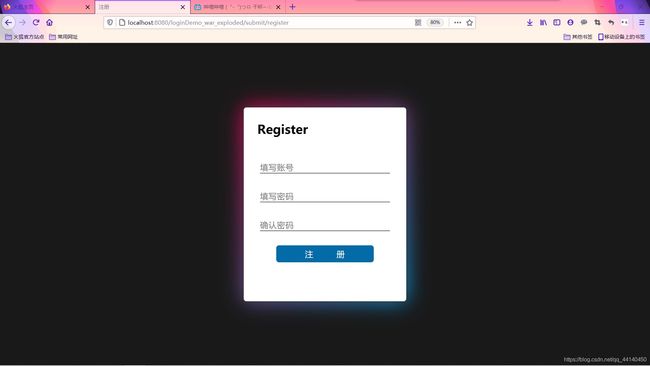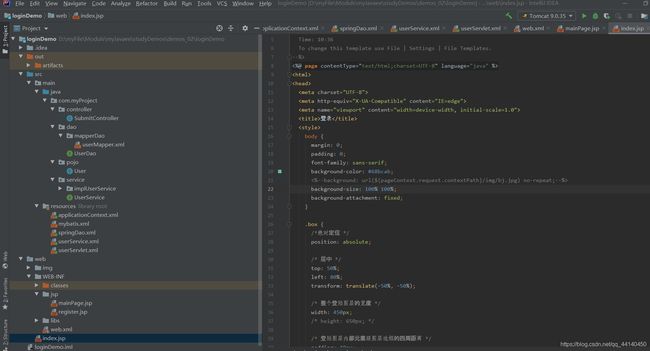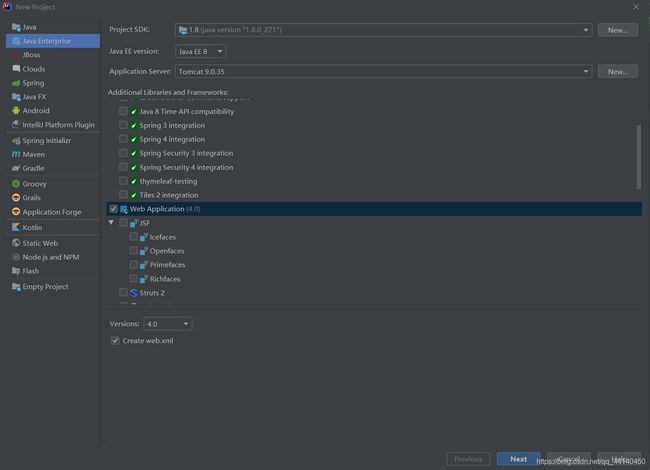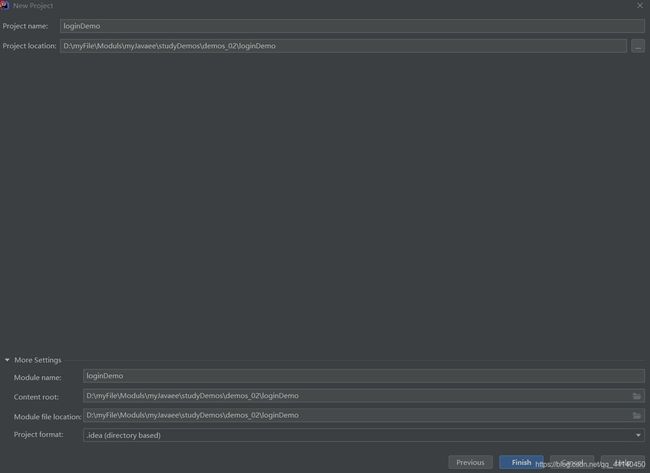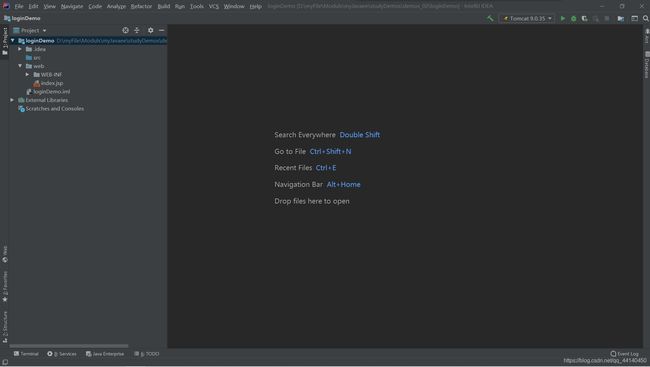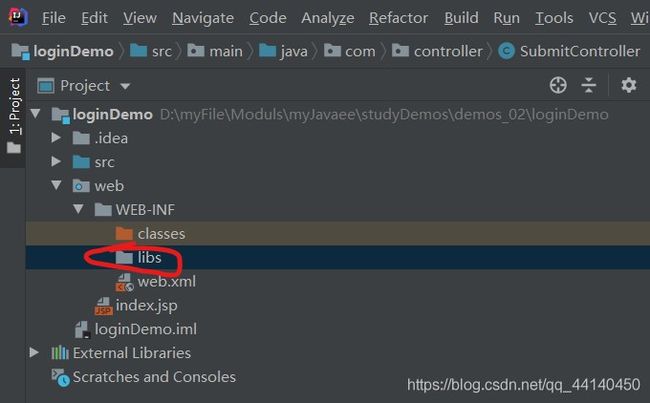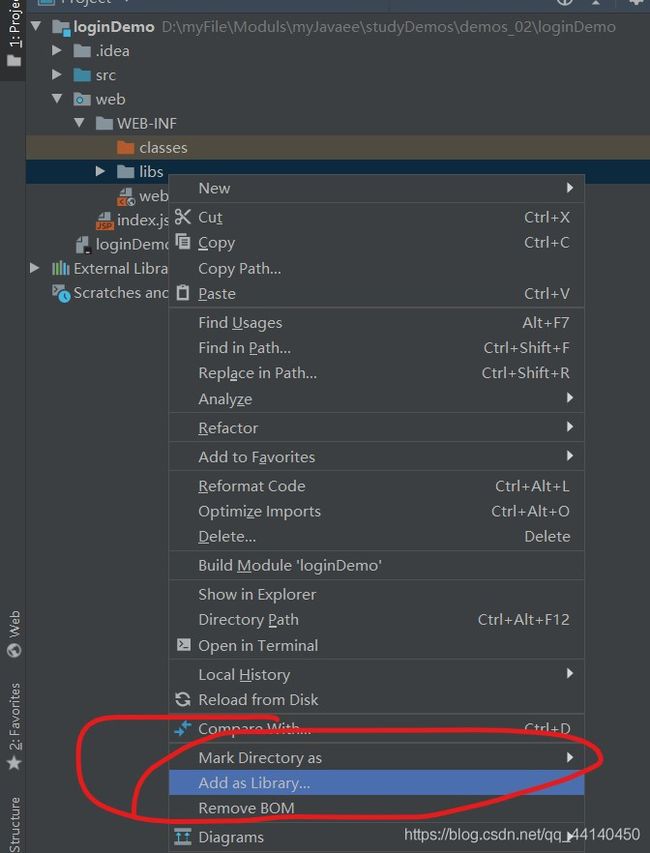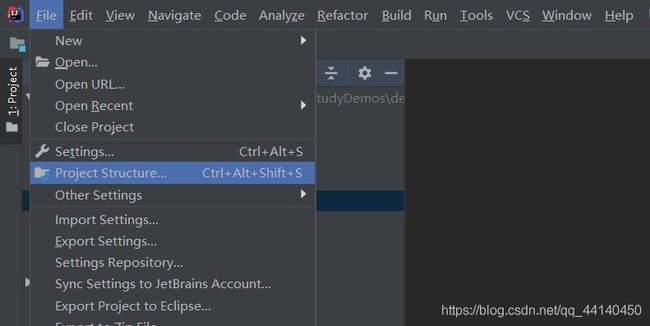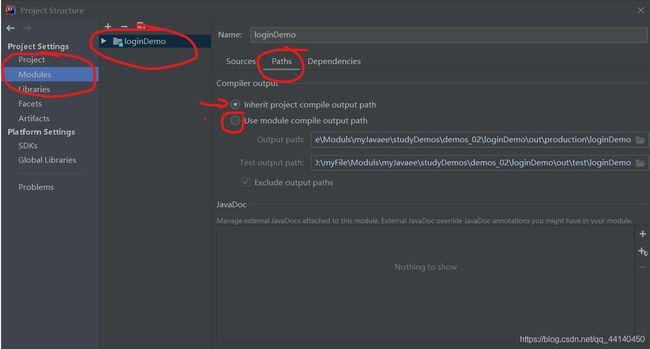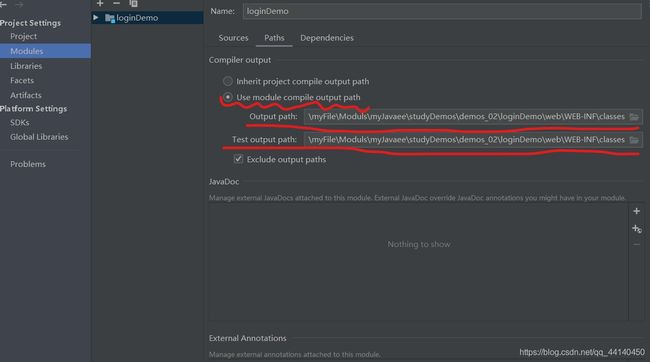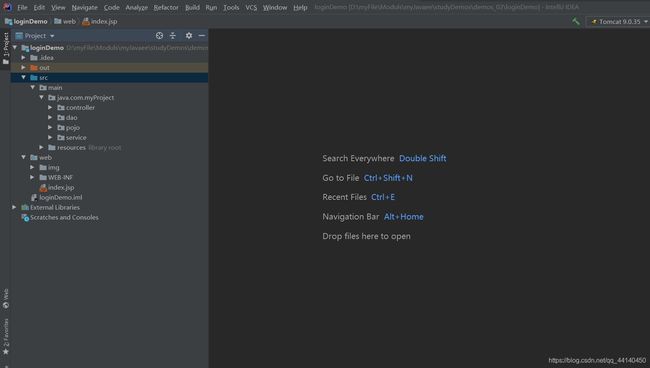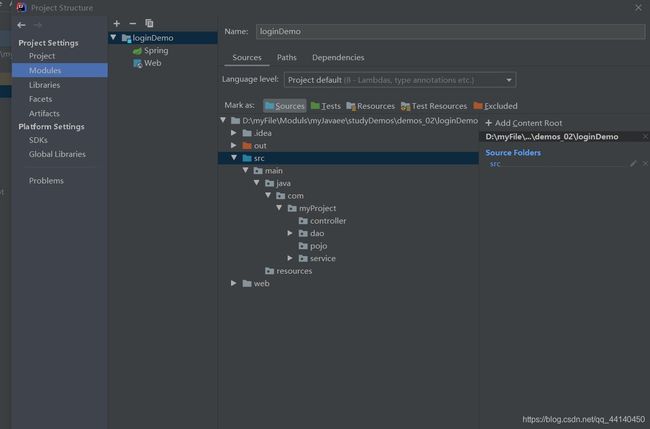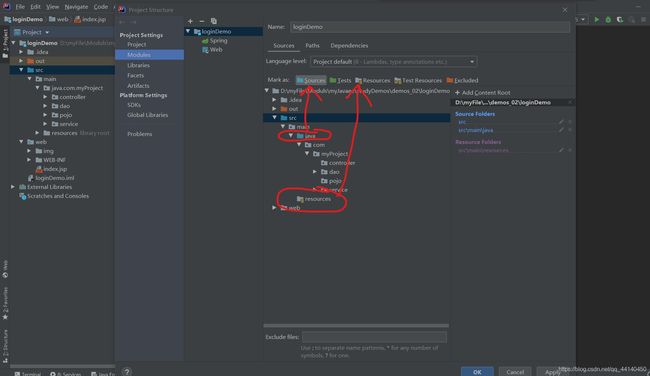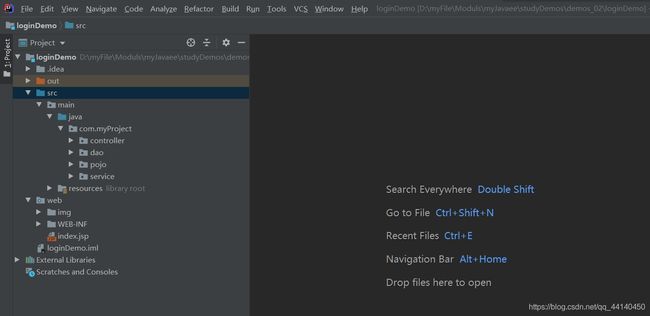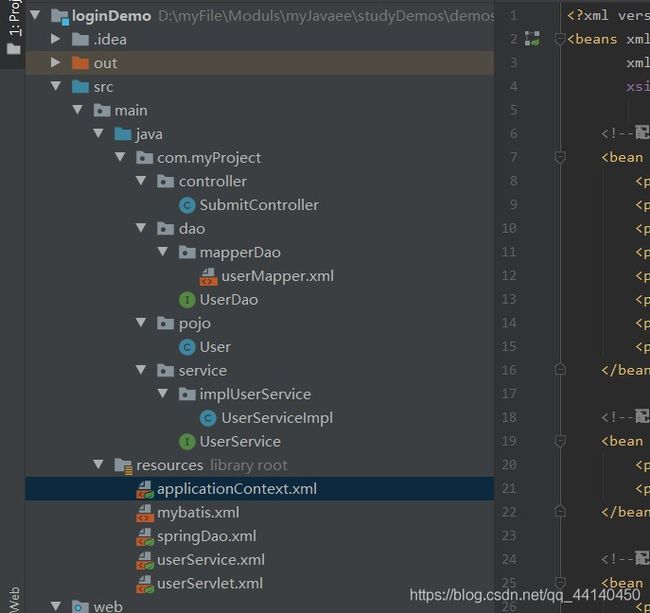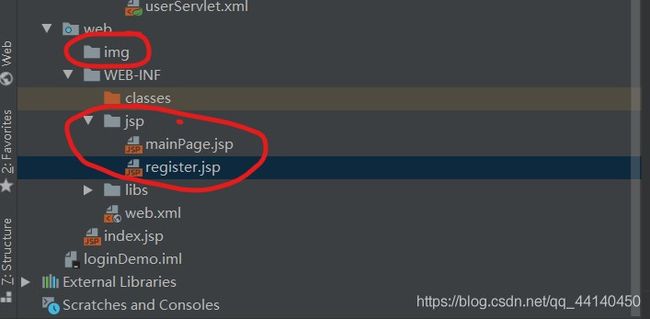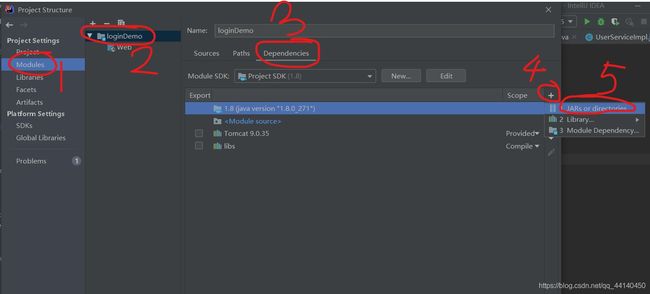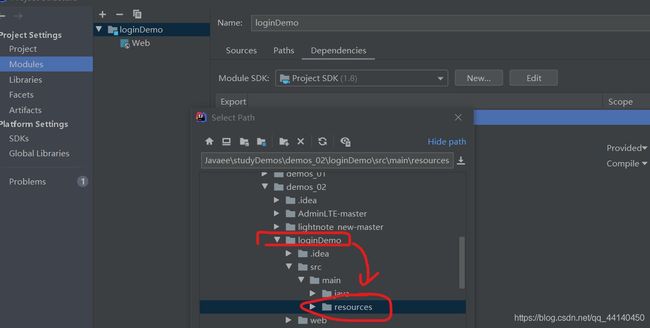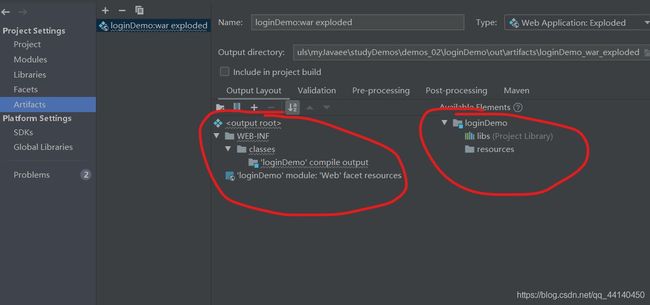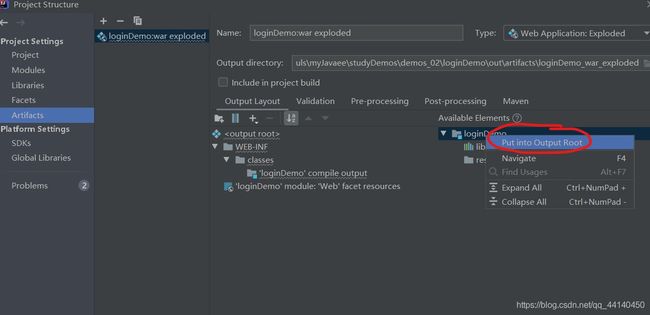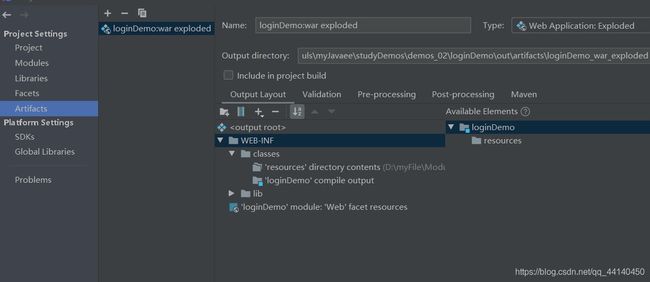呼之欲出!期末课设IDEA整合SSM实现登录注册—轻松实现期末弯道超车,学霸直呼内行!
呼之欲出!期末课设整合SSM实现的登录注册—轻松实现期末弯道超车,学霸直呼内行!
目录
呼之欲出!期末课设整合SSM实现简单的登录注册
1 导读
2 结果欣赏
3 创建项目的具体过程
3.1 新建项目
3.2 导入jia包
3.3 自定义Classes目录
3.4 设置src资源目录结构
3.5 编写源代码以及配置文件
3.6 配置web目录下相关资源与文件
3.7 类路径和资源路径的匹配
3.8 最终结构
3.9 运行结果
4 最后终结
1 导读
如何整合SSM项目?如何在JavaEE课程中脱颖而出?如何掌握一些入门知识?
没错!不用思考了,跟我来,你想要找的这里应有尽有!
想在学期末取得圆满的成绩吗?
快来试试这个登录小案例,这里没有过于抽象的概念,也没有烧脑的语法结构,全是简单脱俗的操作步骤,楼下一年级学弟直呼有用,分分钟送上热门!
相信我,看完这篇文章你一定不会后悔,手把手教你搭建SSM项目,成功避坑!
赶快加入学习计划吧......
2 结果欣赏
3 创建项目的具体过程
3.1 新建项目
新建项目前需要配置相关的开发环境:
- 安装并配置了Tomcat,此处版本为tomcat9.0.35;
- 安装并配置了jdk,此处版本为jdk1.8.0_271(这里的版本号指的是jdk1.8版本的地271次更新版);
- 集成开发环境为IDEA2019企业版
(1)开始一个新的JavaEEweb项目,首先选择菜单栏File选项,->New->Project,开始新建一个新的项目:
(2) 选中java Enterprise,找到右边的选项列表,下拉找到Web Application选项并勾选,项目会默认在web目录下的WEB-INF下新建一个web.xml配置文件,完成后选择next:
(3)配置项目信息:
| Project name | 配置项目的名称 |
| Project location | 选择项目的地址 |
(5)以上信息完成后,点击Finsh后项目新建成功,我们可以看到loginDemo目录下有一个名为src子目录和一个web子目录;
1.其中src为资源目录,也就是说我们接下来的java代码均放在次目录下;
2.其次就是web子目录,里面包括一个index.jsp文件和WEB-INF子目录,其中index.jsp为tomcat运行默认启动页面,如需更改此配置可通过修改tomcat相关配置文件,一般我们不做修改!WEB-INF是java的WEB应用的安全目录,只对服务端开放,对客户端是不可见的。
3.2 导入jia包
因为我们这里是整合SSM,所以我们需要导入Spring、Mybatis、SpringMVC三者所依赖的相关jar包。
(1)此处我们在web\WEB-INF目录下新建一个libs目录用于存放jar包。
(2) 添加完需要的jar包到libs目录下后需要进行一步必要的操作:右击libs目录,弹出对话框后选择Add as Libray...选项,目的是将这些依赖的jar包添加到项目的依赖环境。
另一种添加jar包到依赖的方法是:先打开项目结构找到modul,选择Dependencies选项,单击+,再选择项目下的libs目录添加jar到依赖。
3.3 自定义Classes目录
关于这一步,其实我们需要思考两个问题:
- 既然idea默认了自定义classes目录为什么还需要自定义classes目录,会不会多此一举呢?
- 如何自定义classes目录,过程是怎么样的?
其实答案很简单:
- 自定义的classes目录后,我们可以将类路径和资源路径进行关联,减少不必要的问题的出现,有时候不正确的访问路径会造成404错误,处理起来也是比较头疼的,很多程序员就是因为这个404而放弃这一行选择去做销售的。
- 自定义classes的过程分三部,先在web/WEB-INF下新建一个classes文件夹,然后再项目结构中更改Modul中的path为这个classes。
1.自定义类路径,首先我们在web/WEB-INF目录下创建一个名为classes的目录:
2.第二步,选择File->Project Structure...打开项目结构:
3.第三步,选中Modules,loginExp(这是项目名称),找到Path后单击,更改output path,这里选择Use module compile output path(使用模块编译输出路径),然后找到web/WEB-INF/classes目录,将Output path以及Test output path均改为这个classes目录;
4.修改为下图所示,最后点击apply;
3.4 设置src资源目录结构
在src目录下创建main包,之后在main包下创建一个名为java和一个名为resources的子包,其中java包下对应所有的java类,而resources包下存放相关配置文件。
- java包下应包含controllre层、dao层、持久层、以及service层。
- resources包下应创建srping配置文件、SpringMVC配置文件、mybatis核心配置文件等。
1.创建结构如下:
2.定义文件类型:
IDEA 中需指定 Sources 文件夹、 Resources 资源文件夹,否则在新建 Java 类时不能建 Java 类型,且编译时不知道如何处理
3.指定java包为Sources文件夹,resources包为Resources资源文件夹,结果如下:
3.5 编写源代码以及配置文件
编写结果如下图所示:
1.相关项目文件已打包到:https://download.csdn.net/download/qq_44140450/18944748;
2.这里只展示部分配置文件:
(1)mybatis.xml
(2)springDao.xml
(3)userService.xml
(4)userServlet.xml
(5)web.xml
dispatcherServlet
org.springframework.web.servlet.DispatcherServlet
contextConfigLocation
classpath:applicationContext.xml
1
dispatcherServlet
/
(6) applicationContext.xml
3.6 配置web目录下相关资源与文件
1.index.jsp
<%--
Created by IntelliJ IDEA.
User: 四原色
Date: 2021/5/23
Time: 10:36
To change this template use File | Settings | File Templates.
--%>
<%@ page contentType="text/html;charset=UTF-8" language="java" %>
登录
Login
没有账号?去登录
2.register.jsp
<%--
Created by IntelliJ IDEA.
User: 四原色
Date: 2021/5/23
Time: 11:04
To change this template use File | Settings | File Templates.
--%>
<%@ page contentType="text/html;charset=UTF-8" language="java" %>
注册
Register
3.7 类路径和资源路径的匹配
相关资料查看文章:https://blog.csdn.net/qq_44140450/article/details/116952582
3.8 最终结构
3.9 运行结果
运行结果如下,界面比较简单:
4 最后总结
建一个SSM项目事实上并非难事,最难得问题其实是在建项目过程中去解决遇到的问题,如果比较粗心的话,经常会犯一些500或者404错误,随着项目的逐渐壮大,也许更多的问题将接踵而至,但是这一切你均可不必惊慌,这条代码之路一路有我陪伴!只要思想不滑坡,方法总比困难多!
喜欢这篇文章吗?喜欢的话不要忘记点赞加收藏哦!
有问题?评论区见,我在这里等你,不见不散!